Xbox OneでDiablo 4がクラッシュするのを直す方法 - トラブルシューティングガイド
Xbox Oneでディアブロ4がクラッシュするのを修正する方法 ディアブロ4は、その没入感のあるゲームプレイと魅力的なストーリーで世界中のゲーマーを虜にしているアクションロールプレイングゲームです。 しかし、Xbox Oneの一部のプレイヤーは、ゲームプレイ中にクラッシュを経験し、ゲーム体験の妨げと …
記事を読む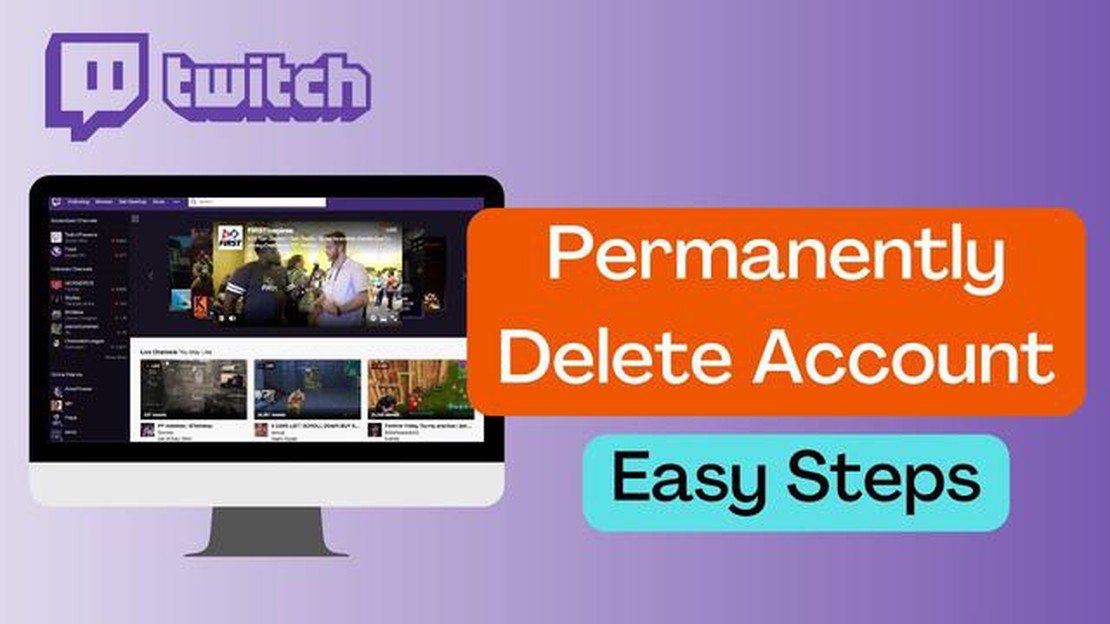
最近では、多くのユーザーがストリーミングプラットフォームTwitchを積極的に利用して、ビデオゲームの視聴やブロードキャスト、他のゲーマーとのコミュニケーション、そして楽しい時間を過ごしています。 しかし、様々な理由により、Twitchアカウントを削除し、あなたの存在を痕跡として残さないようにする必要があるかもしれません。 この記事では、Twitchアカウントを安全に削除し、完全な匿名性を確保する方法をご案内します。
Twitchのアカウントを削除する最初のステップは、アカウントにログインすることです。 プロフィールにログイン後、上部のナビゲーションバーで自分の写真をクリックします。 ドロップダウンメニューから「設定」を選択すると、アカウント管理ページに移動します。
設定ページで、「セキュリティとプライバシー」タブに進みます。 ここに “アカウント管理 “セクションがあります。 パスワードの変更、2ファクタ認証の有効化など、様々なオプションがあります。 アカウントを閉じる」リンクを見つけ、クリックする必要がある。
その後、Twitchがアカウントを閉じるかどうかを確認します。 アカウントを削除すると、同じニックネームを再利用できなくなるので、削除を確認する前に別のニックネームに変更することをお勧めします。 アカウント削除の理由をコメントに残すこともできますが、これは必須ではありません。
Twitchアカウントを削除することは、プラットフォーム上の自分の存在を完全に消したい場合に重要なステップとなります。 この記事では、Twitchアカウントを削除して、自分の存在を痕跡として残さない方法を紹介します。
アカウントの削除を開始するには、Twitchアカウントにログインする必要があります。 ログインしたら、「設定」セクションを開いてください。 プロフィールの右上にある「設定」アイコンをクリックしてください。
設定 “の下にある “セキュリティとプライバシー “タブをクリックします。 ここでは、Twitchアカウントの様々なセキュリティとプライバシー設定ができます。
セキュリティとプライバシー “ページで下にスクロールし、“アカウントを管理 “セクションを見つけます。 このセクションに、「アカウントを閉じる」というオプションがあります。 このオプションをクリックすると、アカウントの削除プロセスが開始されます。
アカウントを閉じる」をクリックすると、アカウント削除の意思確認を求められます。 確認のため、パスワードの入力が求められます。
アカウント削除の確認後、Twitchアカウントは削除されます。 アカウントは30日間無効化され、その後Twitchシステムから完全に削除されます。
こちらもお読みください: Omegleのサーバー接続エラーのトラブルシューティング方法
アカウントの削除プロセスが完了した後も、引き続きプライバシーとオンラインの安全性を監視することが重要です。 また、他のプラットフォーム上のアカウントを確認し、必要に応じて個人情報を削除または更新することをお勧めします。
Twitchプラットフォームのアカウントを削除し、最小限の足跡を残すことを決めた場合、以下の手順に従ってください:
Twitchアカウントを削除すると、特定の機能やコンテンツにアクセスできなくなる可能性があるため、将来必要になったときのために、削除前に必要なデータを保存しておくことをおすすめします。
Twitchアカウントを削除しても、他のTwitch関連ウェブサイトやプラットフォームに保存されている可能性のあるお客様に関するデータが自動的に削除されるわけではないことにご留意ください。
Twitchアカウントを削除する場合、個人情報をどの程度隠せるか心配になるかもしれません。 アカウント削除のプロセスで、あなたのデータのほとんどがプラットフォームから削除されるかもしれませんが、あなた自身を守るためにできる対策はまだいくつかあります。
以下は、Twitchで個人情報を隠すためのいくつかの方法です:
こちらもお読みください: コール オブ デューティ」のRAM-7とホルガー26の武器をアンロックするには? 新たな可能性を解き放つ秘密の方法
Twitchアカウントを削除すると、他のユーザーからプロフィールにアクセスできなくなりますが、一部の情報はTwitchのサーバーに一定期間保存される可能性があることにご留意ください。
Twitchアカウントを削除する前に、個人情報を保護するためにあらゆる手段を講じることが重要です。 そうすることで、お客様のデータが非公開のままアクセスできなくなります。
Twitchアカウントを削除する際、活動履歴も削除することができます。 これにより、Twitch上でのあなたの存在に関する最小限の情報を残すことができます。
活動履歴を削除する手順は以下の通りです:
これらのステップを踏むことで、Twitchでの活動履歴を削除し、プラットフォーム上に最小限の痕跡を残すことができます。
残念ながら、痕跡を残さずにTwitchアカウントを削除する方法はありません。 すべてのアクティビティ、チャット、購読はアカウントとともに削除されます。 ただし、自分の情報が他の目的に使用されないことを確認したい場合は、アカウントを削除する前に、アカウント設定から個人情報をすべて削除することができます。
いいえ、残念ながらTwitchアカウントが削除されると、復元することはできません。 あなたの情報はすべて回復不可能な形で削除されます。 アカウントを削除する前に、本当に削除したいのかどうか確認してください。
アカウントを削除すると、すべてのTwitch購読は自動的にキャンセルされます。 購読者は、あなたのストリームやコンテンツにアクセスできなくなります。 また、あなたのアカウントは完全に削除されるため、再登録することもできなくなります。 ただし、アカウント削除を決定したことを購読者に通知することで、購読者はあなたが姿を消した理由を知ることができます。
Twitchのアカウント削除はすぐに完了します。 アカウント削除に必要な手順を完了すると、あなたのプロフィールは取り消し不能な状態で削除されます。 アカウントは復元することができず、すべてのデータが削除されますので、アカウントを削除する際はご注意ください。
Xbox Oneでディアブロ4がクラッシュするのを修正する方法 ディアブロ4は、その没入感のあるゲームプレイと魅力的なストーリーで世界中のゲーマーを虜にしているアクションロールプレイングゲームです。 しかし、Xbox Oneの一部のプレイヤーは、ゲームプレイ中にクラッシュを経験し、ゲーム体験の妨げと …
記事を読むフレームレートforza horizon 4:より多くのfpsを得るための4つの方法。 Forza Horizon 4は、Playground Gamesが開発し、Microsoft Studiosがリリースした人気のカーシミュレーションゲームです。 しかし、その人気とは裏腹に、多くのプレイヤーが …
記事を読むGalaxy S10がAndroid 10アップデート後に勝手に電源が切れてしまった。 修正方法はこちらです! あなたは、Android 10アップデート後に突然デバイスの電源が切れた経験を持つ多くのGalaxy S10ユーザーの一人ですか? もしそうなら、あなただけではありません。 この問題は多く …
記事を読むWindows10のPCを高速化する方法(ウィザードガイド)。 Windows10は世界で最も人気のあるオペレーティングシステムの1つで、何百万人もの人々に使用されています。 しかし、最新のコンピュータであっても、常にフル稼働するとは限りません。 コンピュータの性能を最大限に引き出したい場合 …
記事を読むペイデイ2がフリーズし続ける問題を解決する方法 Payday 2は協力型のファーストパーソンシューティングゲームとして人気があり、プレイヤーはチームを組んで様々な強盗を成し遂げることができます。 しかし、一部のプレイヤーは、ゲームプレイ中にゲームがフリーズし続ける問題に遭遇したことを報告している。 …
記事を読むビデオに画像を挿入するには? 今日、ビデオ編集はますます人気があり、幅広い視聴者にアクセスできるようになってきています。 ビデオブロガー、広告代理店の従業員やビデオを作成するだけのアマチュアは、自分のプロジェクトをより創造的で独創的にしたいと考えています。 それを実現する一つの方法は、動画に画像を挿 …
記事を読む